Kad trebate postaviti sliku profila, kontaktfotografiju ili pozadinu na Windows 10, jednostavna PNG ili JPEG datoteka dovršit će trik. Windows 10 ne prisiljava vas da upotrebljavate određeni format datoteke za slike i radi s najčešće. Pri tome, kada postavite sliku kao sliku svog profila, Windows 10 će je pretvoriti u drugu vrstu datoteke: accountpicture-ms. Ovu se datoteku ne može lako pretvoriti u PNG ili JPEG i teško ju je upotrebljavati za bilo šta drugo, osim ako kopiju datoteke nemate oko nje. Ako trebate izvući sliku accountcicture-ms, morat ćete koristiti aplikaciju zvanu AccountPicConverter.
AccountPicConverter je stvoren upravo za ovu svrhu. Može izvući imagepicture-ms sliku u BMP datoteku. Evo kako to funkcionira.
Pronađi sliku profila računa
Prije nego što možete izvaditi sliku-accountcicture-msu BMP datoteku, prvo je morate locirati. Te se slike spremaju u korisničku mapu svakog korisnika koja je konfigurirana na vašem sustavu. Upotrijebite tipku prečaca Win + R da biste otvorili okvir za pokretanje i u nju unijeli sljedeće. Alternativno, možete otvoriti File Explorer i zalijepiti adresu ispod u lokacijsku traku.
%AppData%MicrosoftWindowsAccountPictures
Kopirajte slike u ovu mapu na radnu površinu ili u bilo koju mapu u kojoj želite raditi.

Izdvojite imagecicture sliku-ms
Preuzmite AccountPicConverter s Githuba i premjestite EXE u istu mapu u koju ste kopirali slike profila.
Otvorite naredbeni redak s uobičajenim korisničkim pravima i koristite naredbu cd za pomicanje u mapu sa slikama profila i EXE aplikacije.
Primjer
cd "C:UsersfatiwDesktop"
Nakon što ste u mapi, izvršite sljedeću naredbu;
Sintaksa
AccountPicConverter.exe name-of-image.accountpicture-ms
Primjer
AccountPicConverter.exe f2953df1a0bdd323.accountpicture-ms
Naredba treba samo sekundu da izvrši iizvučene slike bit će spremljene u istu mapu u kojoj se nalazite. Imat će datotečni nastavak BMP i isto ime kao izvorna datoteka datoteke mspicture.
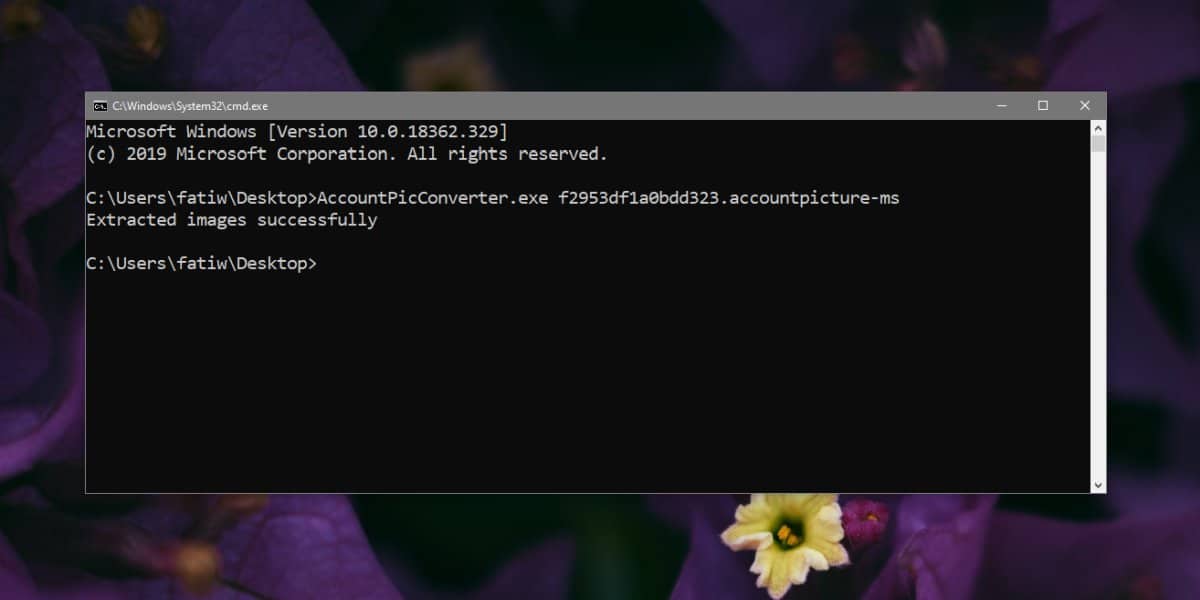
Ovo funkcionira samo za trenutnu sliku profilakoji ste postavili Mapa u kojoj se nalazi slika ne zadržava kopiju starijih fotografija, međutim, ako otvorite aplikaciju Postavke, u odjeljku Računi, vidjet ćete stariju sliku koju možete odabrati. Upozorite da slike možda nisu odavno i nema garancije da su tamo. Ako pokušavate preuzeti stariju sliku, pokušajte se prijaviti na svoj račun na Microsoftovoj web lokaciji. Opcija Uredi profil može vam prikazati stariju sliku.













komentari